PDF文件是我们日常工作中经常使用的一种文档格式,而在处理PDF文件时,有时会遇到需要修改高亮颜色的情况。高亮颜色的修改不仅可以让我们更好地突出重点,还可以提升阅读体验。那么,如何轻松地修改PDF高亮颜色呢?让我来告诉你一个小技巧。你可能不知道,其实只需几个简单的步骤,就能完成对PDF文件高亮颜色的修改。不管是想要将高亮颜色调整得更加鲜艳明亮,还是更加柔和舒适,都能轻松搞定。接下来,让我们一起来了解如何快捷地修改PDF高亮颜色吧!
修改PDF高亮颜色
福昕高级PDF编辑器产品提供了简便的方法来修改PDF高亮颜色。用户只需打开需要编辑的PDF文件,选择“注释”工具栏中的“高亮”工具,然后在需要高亮的文本或区域上拖动鼠标,即可将其高亮显示。在高亮显示的文本或区域上右键单击,选择“属性”选项,就可以修改高亮颜色。这个工具产品提供了多种颜色供用户选择,用户可以根据自己的需求选择合适的高亮颜色。此外,用户还可以通过调整透明度来改变高亮的明暗程度,以满足个性化的编辑要求。
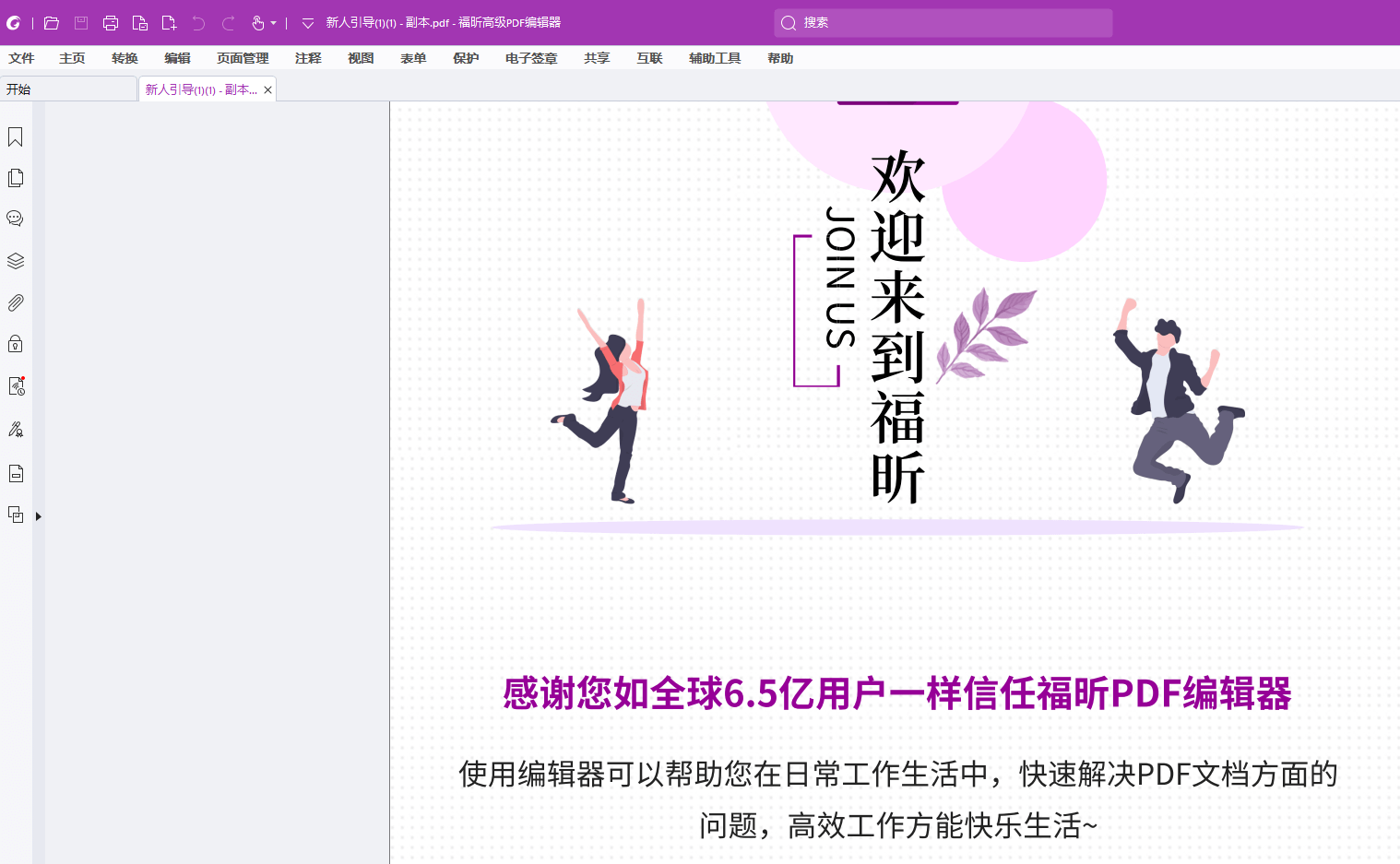
修改PDF高亮颜色具体教程!
要修改福昕高级PDF编辑器中的高亮颜色,可以按照以下步骤进行操作:首先,打开需要编辑的PDF文件。然后,在工具栏上选择“注释”选项。接下来,在注释工具栏中选择“高亮”工具。在PDF文件中选择要修改高亮颜色的文本或区域。在弹出的颜色选择器中,选择所需的高亮颜色。最后,点击“确定”按钮以应用修改后的高亮颜色。这样,就成功修改了此工具中的高亮颜色。
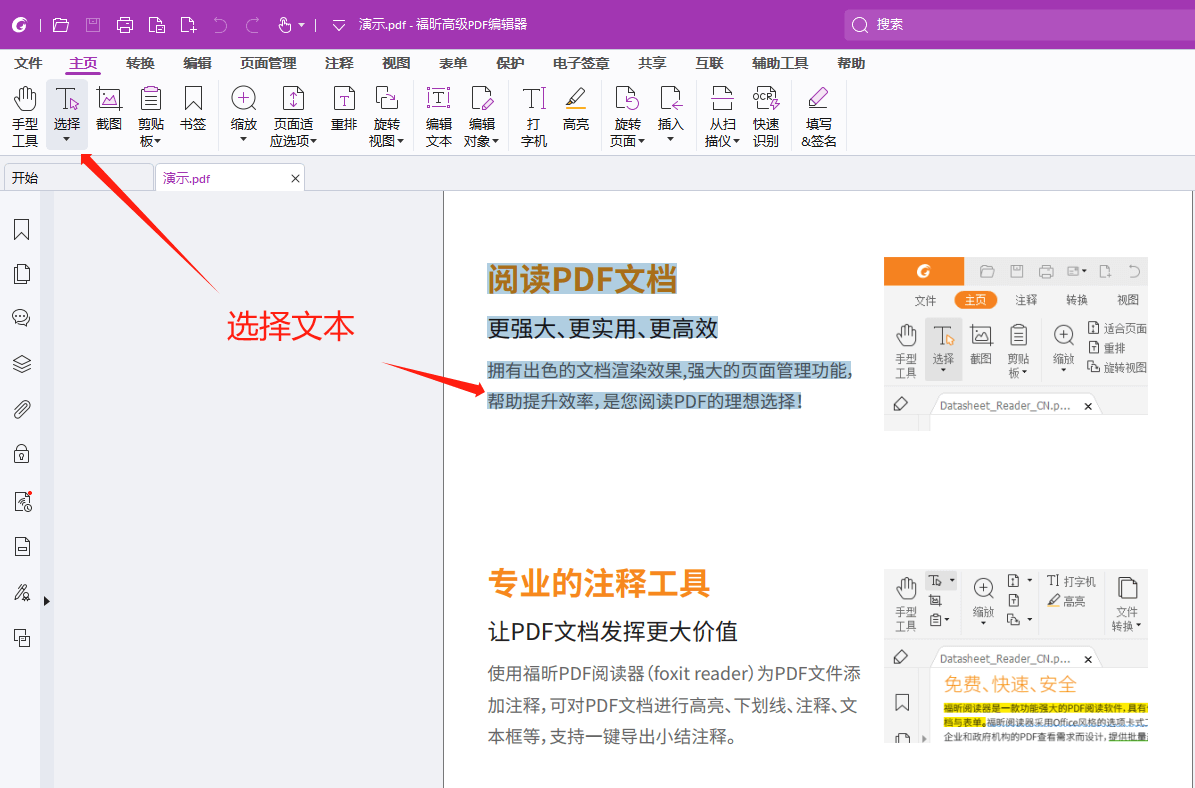
通过该编辑器,用户可以轻松选择并更改PDF文档中的高亮标记的颜色,使其更加醒目和易于辨认。这一功能特别适用于需要突出显示重要信息或进行批注的场景,如学术论文审阅、合同签署等。此工具提供了多种颜色选项,用户可以根据自己的需求选择最合适的高亮颜色。此外,该编辑器还支持其他多种PDF编辑功能,例如添加注释、插入图片和文字等,为用户提供了更加便捷和灵活的编辑体验。总之,此工具是一款实用且功能丰富的工具,为用户提供了修改PDF高亮颜色的便捷操作,值得一试。






